电脑怎么投屏 电脑投屏的操作方法
大家有时候可能会在电脑上看视频,看电影等等之类的,那么如果我们是使用电脑来看的话,特别是笔记本电脑,肯定还是没有大屏看起来更爽的,但是很多小伙伴应该都不清楚电脑怎么投屏。其实具体的操作方法非常的简单,本文小编就给大家带来了电脑投屏的操作方法,赶紧来了解下吧。

电脑怎么投屏
1、首先,对同屏器的网络进行设置,参考这篇经验。
2、点击打开开始菜单中的设置按钮打开windows设置,也可以使用快捷键WIN+i。
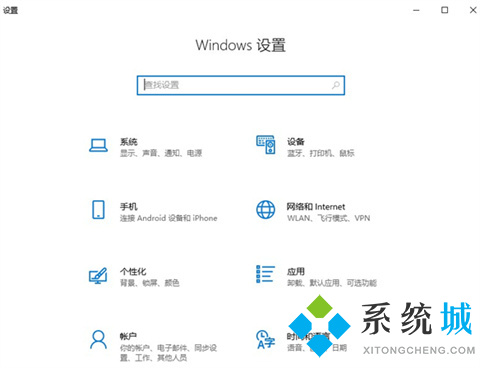
3、在设置界面中点击打开“设备”。
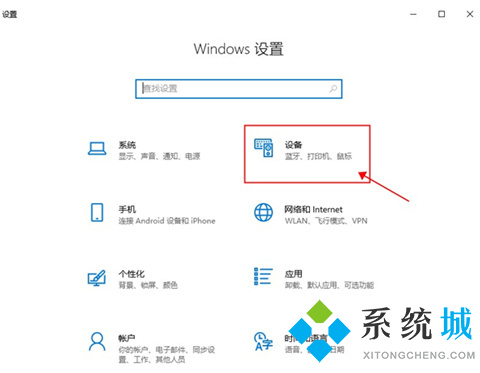
4、进入“蓝牙和其他设备”,点击“添加蓝牙和其他设备”。
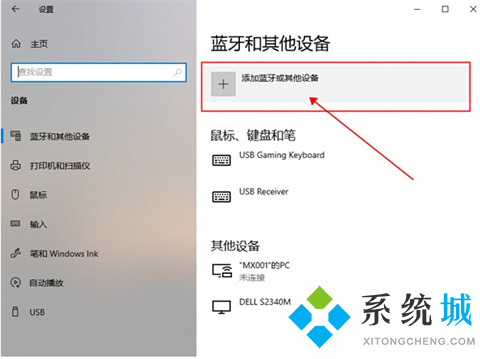
5、在弹出的窗口中选择“无线显示器或扩展坞”。
6、自动进行设备搜索,找到同屏器名称后点击连接。
7、点击“更改模式”可以修改投屏的方式。
总结:
1、首先,对同屏器的网络进行设置,参考这篇经验。
2、点击打开开始菜单中的设置按钮打开windows设置,也可以使用快捷键WIN+i。
3、在设置界面中点击打开“设备”。
4、进入“蓝牙和其他设备”,点击“添加蓝牙和其他设备”。
5、在弹出的窗口中选择“无线显示器或扩展坞”。
6、自动进行设备搜索,找到同屏器名称后点击连接。
7、点击“更改模式”可以修改投屏的方式。
以上的全部内容就是系统城给大家提供的电脑怎么投屏的具体操作方法介绍啦~希望对大家有帮助,还有更多相关内容敬请关注本站,系统城感谢您的阅读!
我告诉你msdn版权声明:以上内容作者已申请原创保护,未经允许不得转载,侵权必究!授权事宜、对本内容有异议或投诉,敬请联系网站管理员,我们将尽快回复您,谢谢合作!










